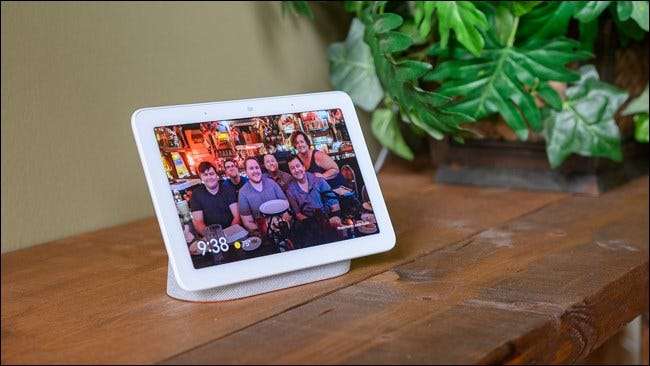
Mor-och farföräldrar kanske kan baka en paj som är av denna värld, men det är ingen hemlighet att den äldre generationen ibland kämpar med teknik. Med bilder som rör sig digitala, hur kan du dela dem med släktingar? Här är några förslag.
Google Nest Hub
Om du känner dig som ett extra sött barnbarn kan du köpa din mormor eller farfar vad ReviewGeek har dubbat Årets produkt 2018 - Google Nest Hub (tidigare kallat Google Home Hub).
Jason Fitzpatrick, grundande redaktör för Review Geek, älskade den här produkten så mycket att han kallade Ambient Mode för "Bästa bildram någonsin."
Det fina med Nest Hub är att det inte bara är en digital fotoram - det är en enhet som kan lägga till lite extra funktionalitet i din farförälders liv (naturligtvis med en liten inlärningskurva).
När Nest Hub inte används aktivt kan den ställas in för att visa fotografier. Vad som är ännu trevligare är att du kan synkronisera den med dina Google Photos-album , så att du kan lägga till eller ta bort foton till din mormor eller farfar var som helst i världen.
RELATERAD: Så här använder du ditt Google Home Hub som en digital fotoram
I en annan anteckning fungerar den här metoden endast för släktingar som har en internetanslutning. Om de inte gör det kanske du vill titta på andra alternativ, till exempel en digital fotoram.
Digitala fotoramar

Om du bara letar efter en digital fotoram utan alla extra funktioner som Google Nest Hub har att erbjuda, har du tur. Även om de flesta digitala fotoramar inte är internetanslutna inkluderar de flesta en USB-port eller SD-kortplats. Du kan använda dessa portar för att lägga till eller ta bort foton när du besöker.
Med så många digitala fotoramar där ute kan det vara svårt att avgöra vilken du vill få för dina familjemedlemmar. Lyckligtvis har vi gjort arbetet med att söka igenom de olika digitala ramarna på marknaden, så se till att kolla in det de bästa digitala bildramarna tillgänglig för tillfället.
Dela online fotoalbum
För mormor och morfar som har en internetanslutning kan du också ställa in dem med ett Google-konto och dela ditt online-fotoalbum med dem via Google Photos . Det som är trevligt är att du med Google Foto kan lägga till upp till 20 000 foton och videor till ett enda album.
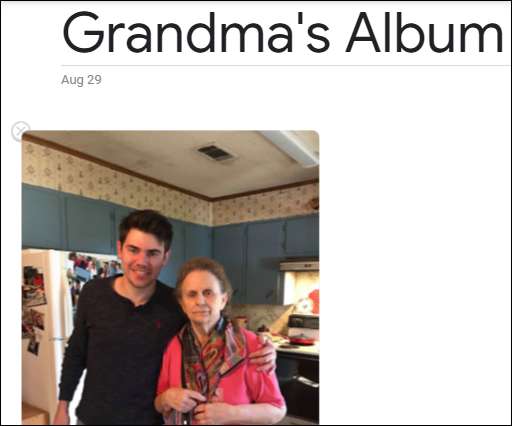
Det är enkelt att ställa in albumet. När du har loggat in på Google Photos , välj “Album” på vänster sida.

Välj sedan knappen “Skapa album”.
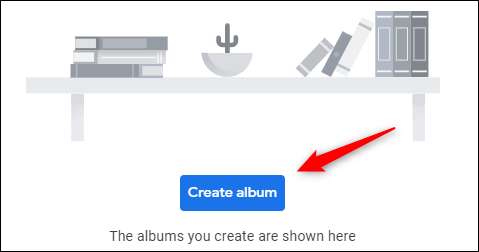
Du blir sedan ombedd att ge albumet ett namn och lägga till foton / videor. Fortsätt och gör det. När du har lagt till bilderna i albumet är det dags att dela.
Håll muspekaren över albumet och klicka på de tre vertikala prickarna som visas i det övre högra hörnet.
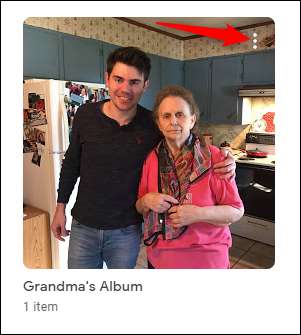
En meny visas. Välj här alternativet "Dela album".
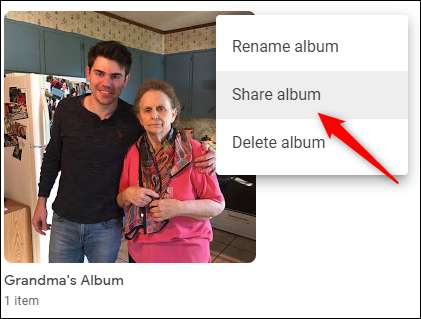
Allt du behöver göra är att ange din farförälders e-postadress och klicka på skicka. När din mormor eller morfar loggar in på sitt Google Photos-konto på en dator (eller om de har en smartphone, kommer Google Photos app ) kommer de att kunna bläddra igenom de foton och videor som delas med dem.
RELATERAD: Hur man använder Google Photos för att lagra en obegränsad mängd foton
Bränn ett bildspel till en DVD på Windows 10
Detta kan tyckas lite arkaiskt med tanke på att det är 2019, men det är fortfarande ett ganska solidt alternativ. Om dina släktingar har en dator eller DVD-spelare kan du skapa en fin liten bildspel med alla dina foton, packa upp den och bränna den till en DVD. För att göra detta behöver du antingen en tom DVD-R eller DVD-RW.
Innan du fortsätter måste du se till att du har DVD-programvara för att bränna DVD-skivan. Vi rekommenderar att du använder Wondershare DVD Creator för att skapa ett bildspel.
RELATERAD: Hur man bränner en videofil till en spelbar DVD
Med programvaran installerad, fortsätt och öppna den. Välj knappen "Lägg till titel" i det nedre vänstra hörnet av fönstret.

Windows File Explorer öppnas. Välj de bilder som du vill lägga till i bildspelet och välj sedan knappen "Öppna".
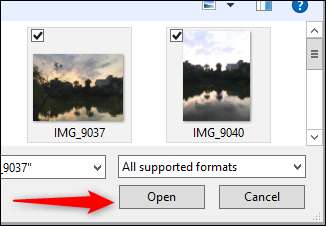
Håll sedan muspekaren över bildspelsalternativet (som visas efter att du öppnat dina bilder) och välj sedan alternativet ”Redigera” som ser ut som en pennikon.
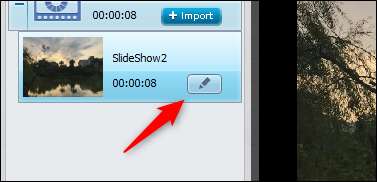
I fönstret Redigera kan du lägga till och formatera text, ändra bildens övergångslängd och ge den en smidig animering och lägga till musik. Ge den din speciella touch och välj sedan “OK” -knappen.
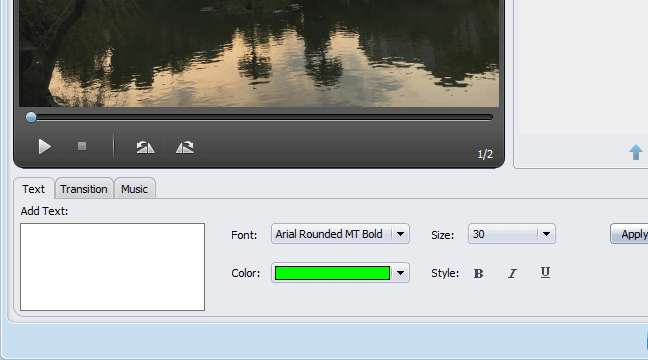
Slutligen är det dags att bränna bildspelet till DVD: n. Välj "Bränn" högst upp i fönstret.
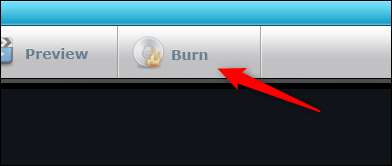
Läs igenom informationen som visas och klicka sedan på “Bränn” igen. När du väl har valt, börjar brännprocessen.
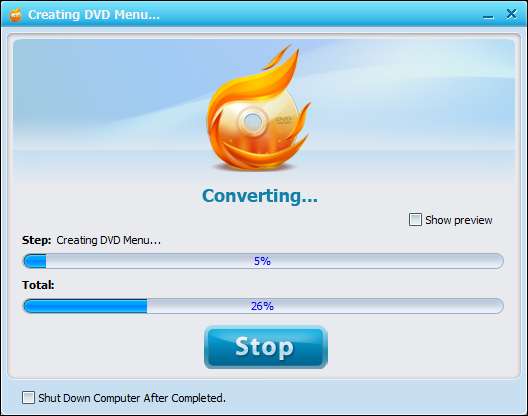
Nu, nästa tacksägelse när familjen samlas hem hos dina farföräldrar, kommer de att se till att videon spelas i bakgrunden så att alla kan se dem.
Bränn ett bildspel från foton på Mac
Om du är Mac-användare har du tur. Med Macs Photo-app kan du skapa ett bildspel, spara det som en videofil och sedan bränna det till en DVD precis som vi gjorde i Windows genomgång.
RELATERAD: Så här ställer du in och använder foton på din Mac
För att skapa ett bildspel i Foton öppnar du appen, väljer ikonen "+" bredvid "Mina projekt", håller muspekaren över "Bildspel" i menyn och väljer sedan appen "Foton".

I fönstret som visas, namnge ditt bildspel och välj sedan “OK” -knappen.
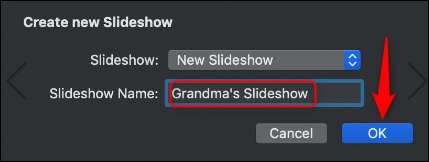
Välj sedan de bilder du vill lägga till i bildspelet. Klicka på "Lägg till" längst upp till höger i fönstret.
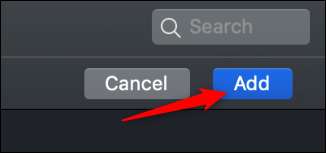
Nu måste du spara bildspelet som en videofil. För att göra detta, välj fliken "Arkiv", håll muspekaren över alternativet "Exportera" och välj knappen "Exportera bildspel".
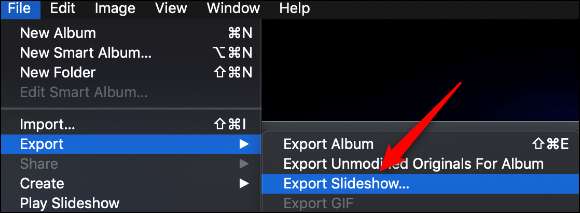
I nästa fönster väljer du de alternativ du vill ha och klickar sedan på "Spara".
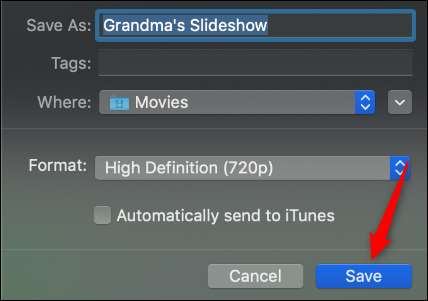
Allt du behöver göra nästa är att bränna DVD-skivan. Du kan använda samma programvara rekommenderade vi i föregående steg, eftersom det också är tillgängligt för Mac.
RELATERAD: Hur man bränner en videofil till en spelbar Blu-Ray-skiva
Skriv ut och Snail Mail
Slutligen, om du vill göra det digitala fotot till något som din mormor säkert kan arkivera i en gammal skokartong, kan du alltid skriva ut bilderna och skicka dem. Den goda nyheten är att du kan göra allt online.
Webbplatser som Snapfish gör det otroligt enkelt att ladda upp foton från din dator, Facebook, Instagram, Flickr, Google Photos, etc., välj den storlek du vill ha och få dem att skickas ut.







